MSWordなどで作成した修論/卒論のPDFを学科のGitLabリポジトリに上げたい場合があります.その手順を説明します.(今から説明する手順はブラウザ上で行う方法です.)
修論/卒論のPDFをGitLabリポジトリに上げる手順
まずGitLabに修論/卒論用リポジトリを作成します. 以下のURLより学科GitLabの修論/卒論用グループにアクセスしてください. サインインしていない場合は学科のアカウントでサインインしてください.
修論
卒論
アクセスしたら自分が該当すると思われるサブグループをクリックして進みます. (>をクリックして展開するのではなくサブグループ名をクリックしてお進みください.)
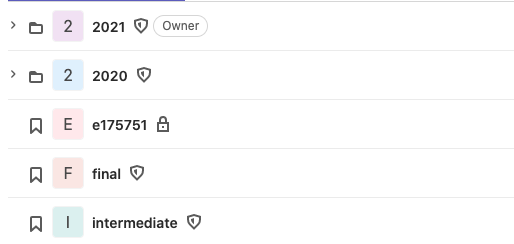
(例)
2023年度修士論文
- 2023
2023年度学士論文
- 2023
最後まで進んだら(IDが並んでいたり,空だったりします.),そこでNew projectを押してください.
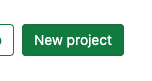 自分のIDをリポジトリ名にします.
自分のIDをリポジトリ名にします.
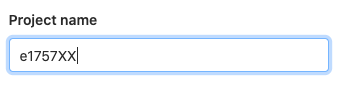 閲覧レベルは
閲覧レベルはinternalにします.
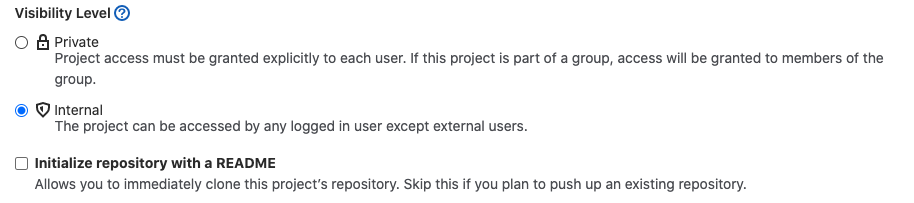
Create projectを押します.
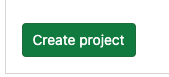 すると次のような画面に移ります.
すると次のような画面に移ります.
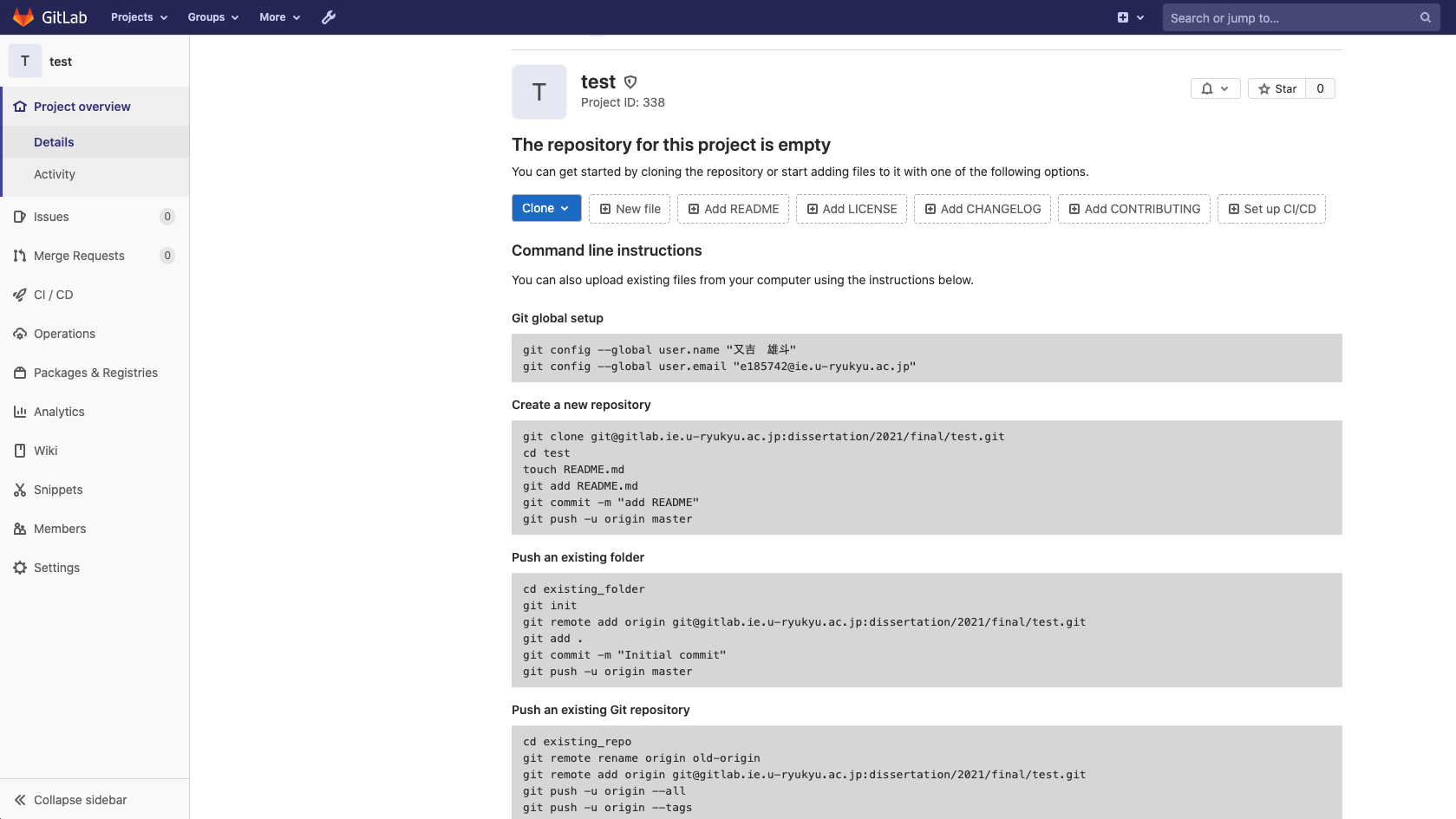 次に,ローカルにある修論/卒論のPDFを作成したリポジトリに上げます.
次に,ローカルにある修論/卒論のPDFを作成したリポジトリに上げます.New fileを押してください.
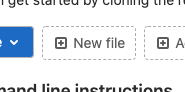 すると次のような画面に移ります.
すると次のような画面に移ります.
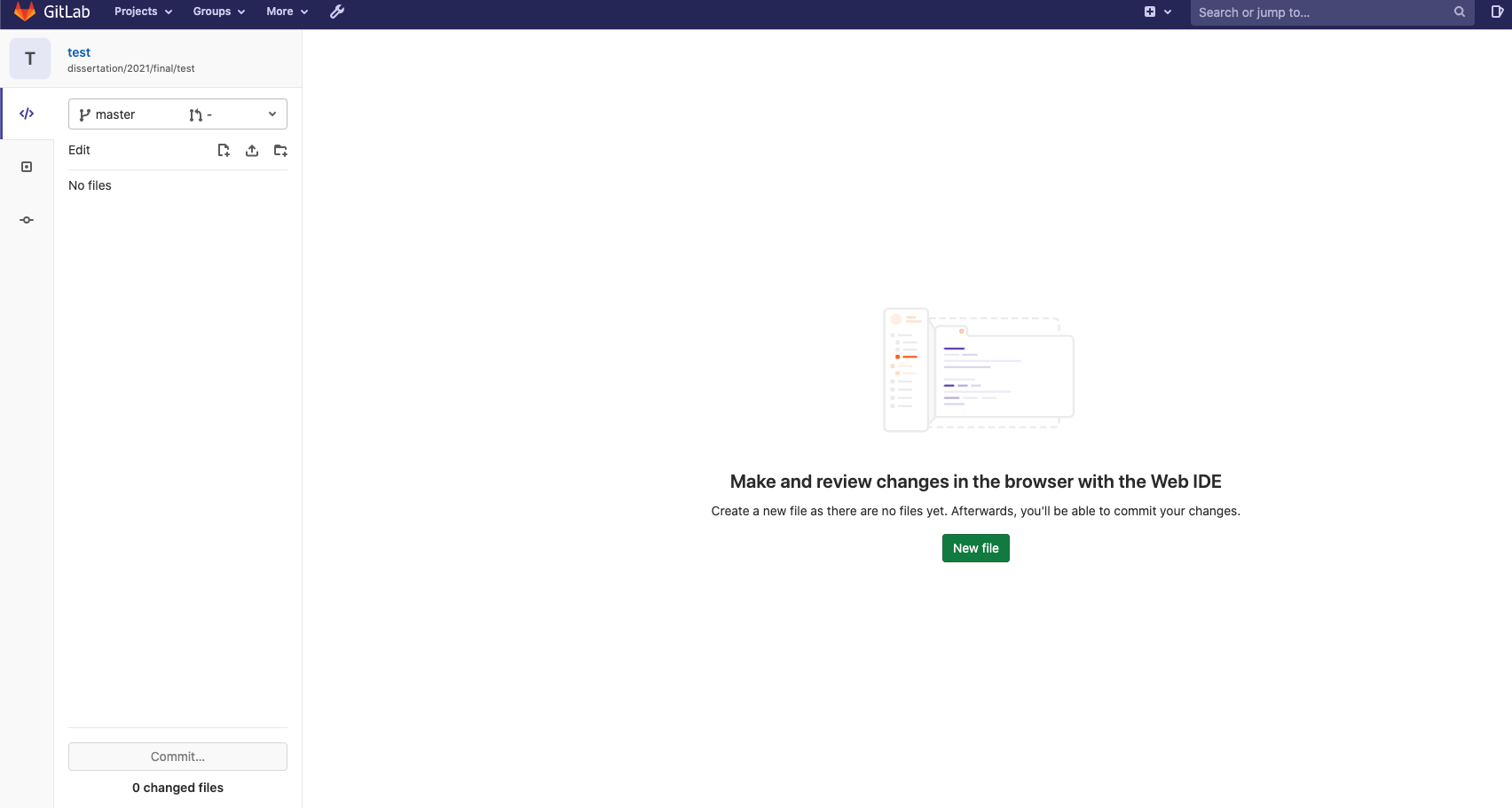 画面左側,Editの
画面左側,EditのUpload file(箱から上矢印が出ているようなアイコン)を押してください.
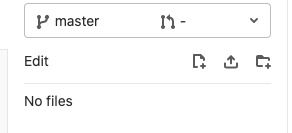 すると次のようなファイル一覧が開くのでアップロードしたいPDFなどを選択し,
すると次のようなファイル一覧が開くのでアップロードしたいPDFなどを選択し,Openを押してください.
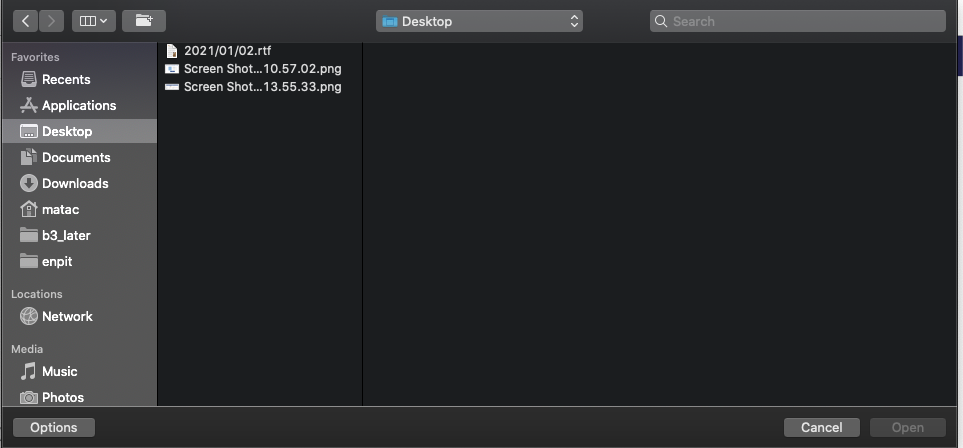 元の画面に戻るので,そこで
元の画面に戻るので,そこでCommit...を押してください.
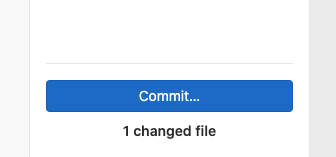 すると次のような画面が出てくるので,メッセージを入れて
すると次のような画面が出てくるので,メッセージを入れてCommitを押してください.
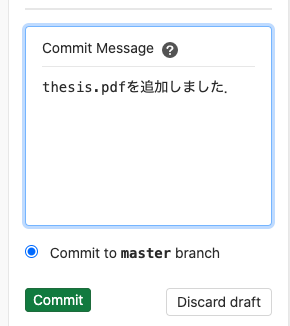 これでリポジトリへPDFの追加完了です.
これでリポジトリへPDFの追加完了です.
後からファイルを追加したい場合
新たなファイルをリポジトリに追加したい場合,リポジトリの画面で+を押し,Upload fileを選択してください.
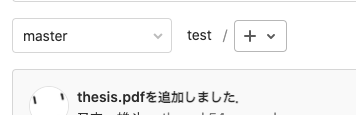 すると次のような画面が出るので,ファイルをドラッグ&ドロップか
すると次のような画面が出るので,ファイルをドラッグ&ドロップかclick to uploadを押してファイルを選択してください.その後,メッセージを入力して,Upload fileを押してください.
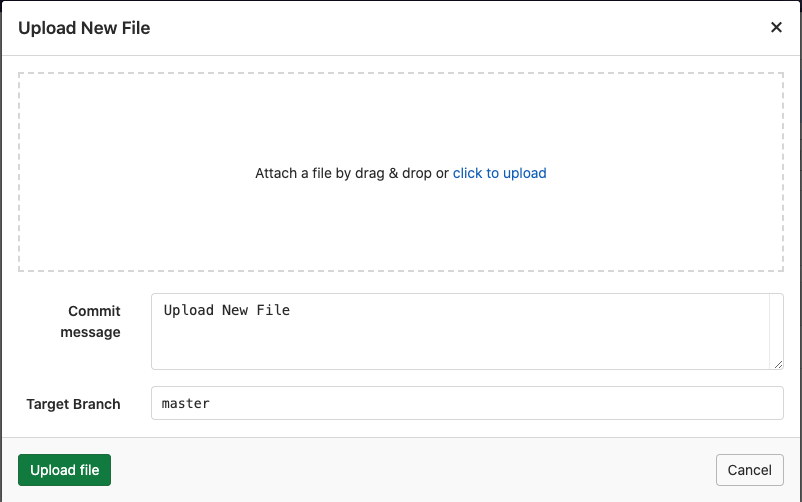
ファイルを削除したい場合
追加したファイルを削除したい場合,まずリポジトリの画面で削除したいファイルを押します.
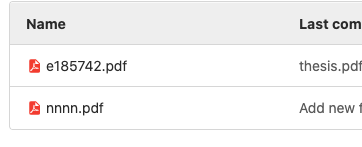 次に画面右側にある
次に画面右側にあるDeleteを押します.
 すると次のような画面が出るので,
すると次のような画面が出るので,Delete fileを押します.
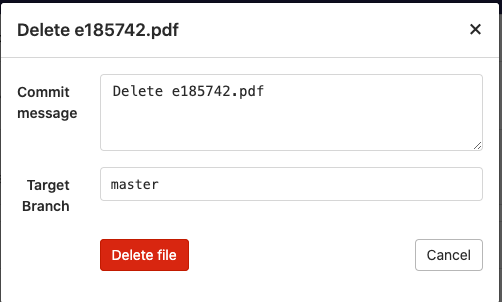
GitLab上でテキストファイルを作成/編集したい場合
修論/卒論提出の際にinfo.tomlなど,作成/編集する必要があるファイルがあります. 以下の方法でブラウザ上でテキストファイルの作成と編集ができます.
作成
プラスボタンを押し,New fileを選択してください.
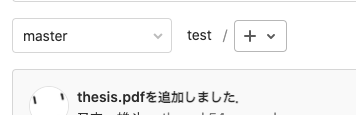 すると次のような画面が出るので,ファイル名,ファイルの内容,メッセージをそれぞれ入力して,
すると次のような画面が出るので,ファイル名,ファイルの内容,メッセージをそれぞれ入力して,Commit changesを押してください.
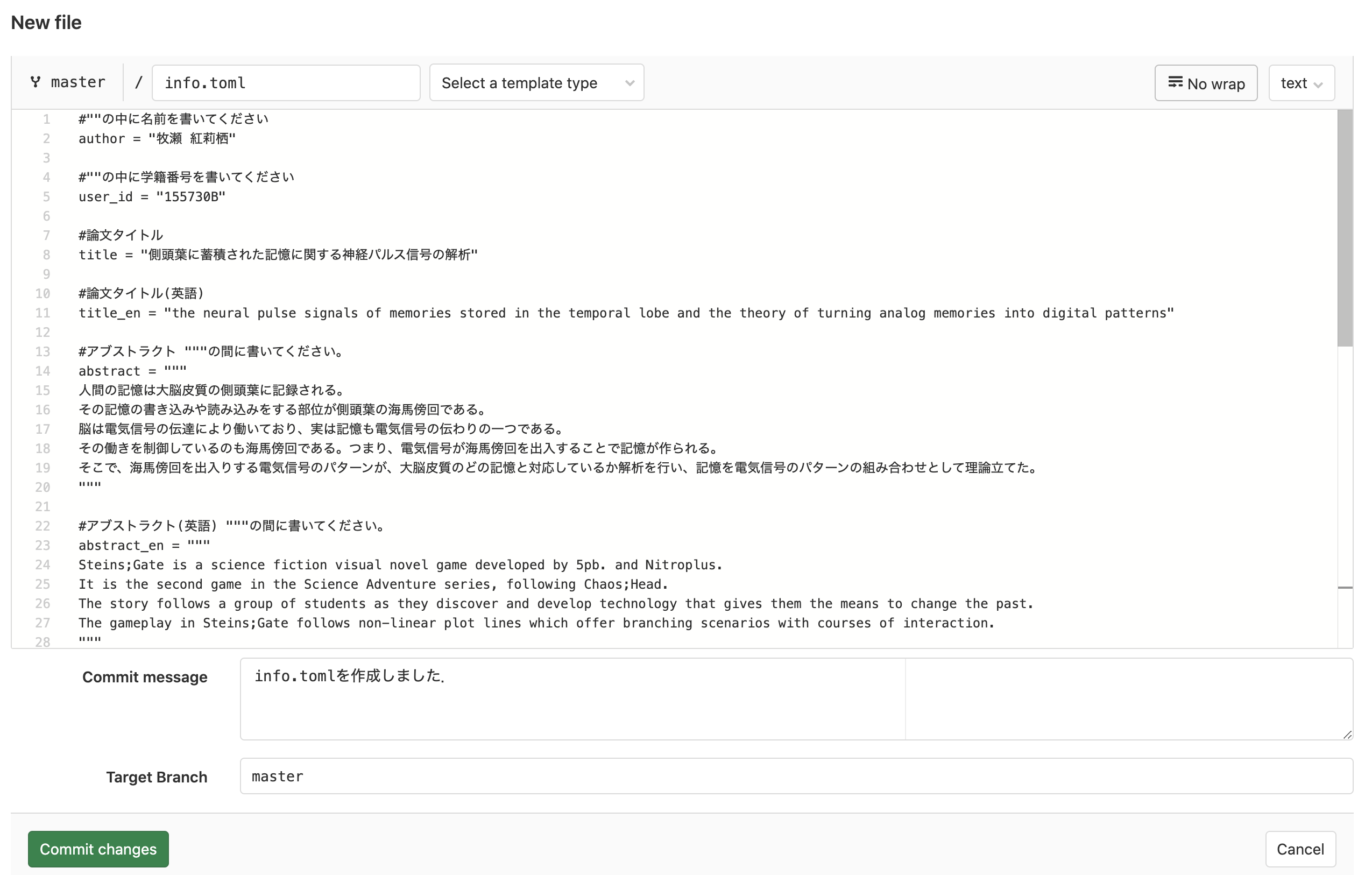
編集
編集したいファイルをクリックして開き,Editを押します.
 すると次のような画面が出るので,ファイルの内容,メッセージをそれぞれ編集して,
すると次のような画面が出るので,ファイルの内容,メッセージをそれぞれ編集して,Commit changesを押してください.
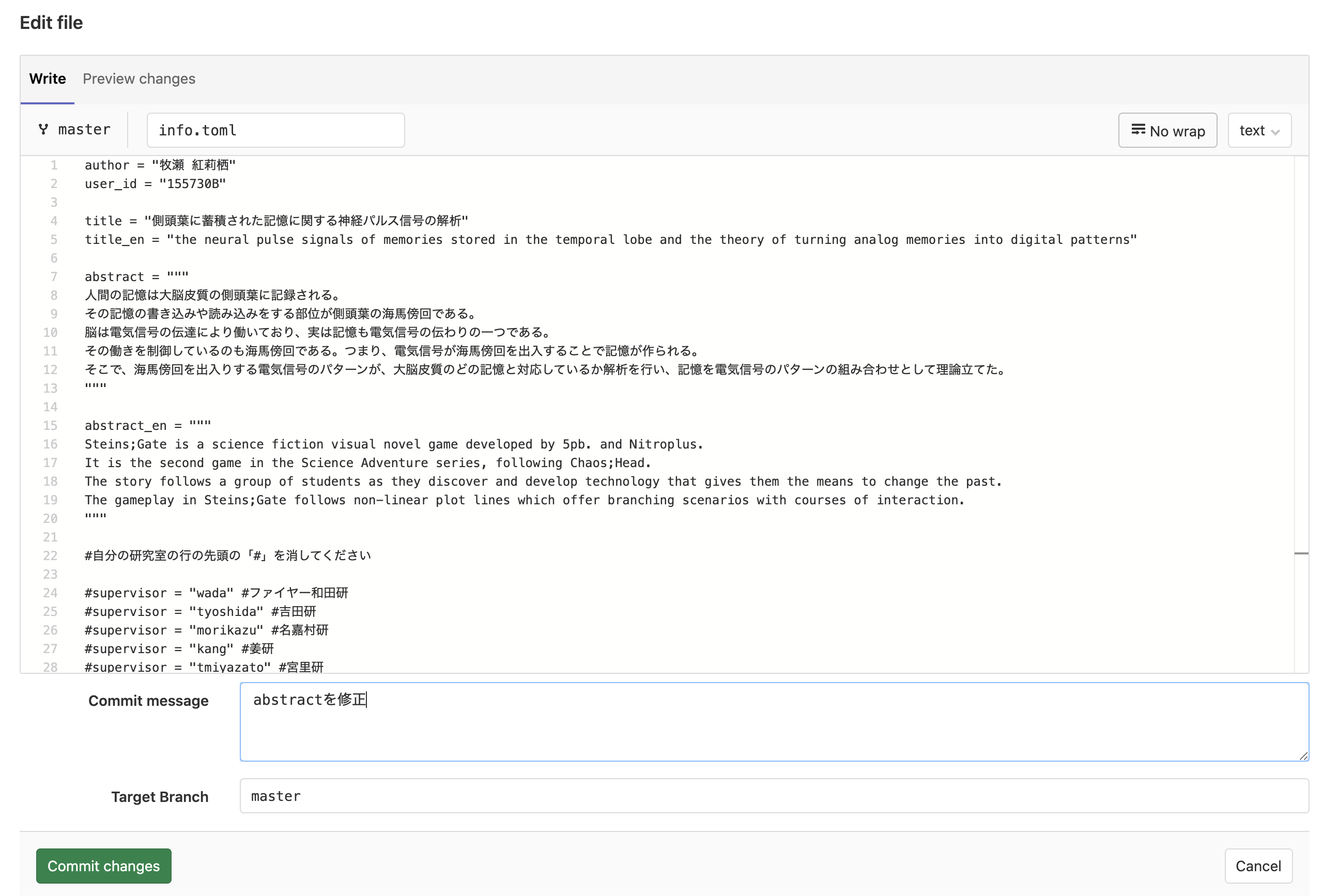
提出する必要があるファイル一覧
卒論/修論で提出する必要があるファイルは論文のPDFだけではありません. 以下のファイルもリポジトリに上げて,提出する必要があります.
- info.toml(必須)
- 卒論・修論サイトに必要な情報を記述するファイル
- 論文PDF(必須)
- 卒論・修論の本体のPDF
- 予稿PDF(B4は必須)
- 卒論の予稿PDF
- 口頭発表スライド
- PDFまたはスライドのURLリンク
- ポスターPDF
- 修士である場合はリンクまたはPDF
info.tomlの例
以下のinfo.tomlをコピーして情報を書き換えてリポジトリに追加してください。
#""の中に名前を書いてください
author = "牧瀬 紅莉栖"
#""の中に学籍番号を書いてください
user_id = "155730B"
#論文タイトル
title = "側頭葉に蓄積された記憶に関する神経パルス信号の解析"
#論文タイトル(英語)
title_en = "the neural pulse signals of memories stored in the temporal lobe and the theory of turning analog memories into digital patterns"
#アブストラクト """の間に書いてください。
abstract = """
人間の記憶は大脳皮質の側頭葉に記録される。
その記憶の書き込みや読み込みをする部位が側頭葉の海馬傍回である。
脳は電気信号の伝達により働いており、実は記憶も電気信号の伝わりの一つである。
その働きを制御しているのも海馬傍回である。つまり、電気信号が海馬傍回を出入することで記憶が作られる。
そこで、海馬傍回を出入りする電気信号のパターンが、大脳皮質のどの記憶と対応しているか解析を行い、記憶を電気信号のパターンの組み合わせとして理論立てた。
"""
#アブストラクト(英語) """の間に書いてください。
abstract_en = """
Steins;Gate is a science fiction visual novel game developed by 5pb. and Nitroplus.
It is the second game in the Science Adventure series, following Chaos;Head.
The story follows a group of students as they discover and develop technology that gives them the means to change the past.
The gameplay in Steins;Gate follows non-linear plot lines which offer branching scenarios with courses of interaction.
"""
#卒論・修論のPDFのパス
#卒論がpapers/thesis.pdfだったら、thesis_pdf = "papers/thesis.pdf"
#修論がmaster_paper.pdfだったら、thesis_pdf = "master_paper.pdf"と書く
thesis_pdf = "master_paper.pdf"
#予稿のPDFのパス
#B4は必須
preliminary_pdf = "preliminary.pdf"
#ポスターのパス
#Googleスライドなどの場合は、URLでもよい
poster_pdf = "poster.pdf"
#スライドのパス
#Googleスライドなどの場合は、URLでもよい
slide_path = "slide.pdf"
#自分の研究室の行の先頭の「#」を消してください
#supervisor = "ファイヤー和田研"
#supervisor = "吉田研"
#supervisor = "名嘉村研"
#supervisor = "姜研"
#supervisor = "宮里研"
#supervisor = "山田研"
#supervisor = "岡崎研"
#supervisor = "河野研"
#supervisor = "當間研"
#supervisor = "赤嶺研"
#supervisor = "遠藤研"
#supervisor = "長山研"
#supervisor = "長田研"
#supervisor = "國田研"
例
- 卒論
- 修論
更新頻度について
卒論・修論ページは10分ごとに更新しているので,GitLabに提出してから卒論・修論ページに反映されるまでに タイムラグがあります.確認する際はその点ご留意ください.